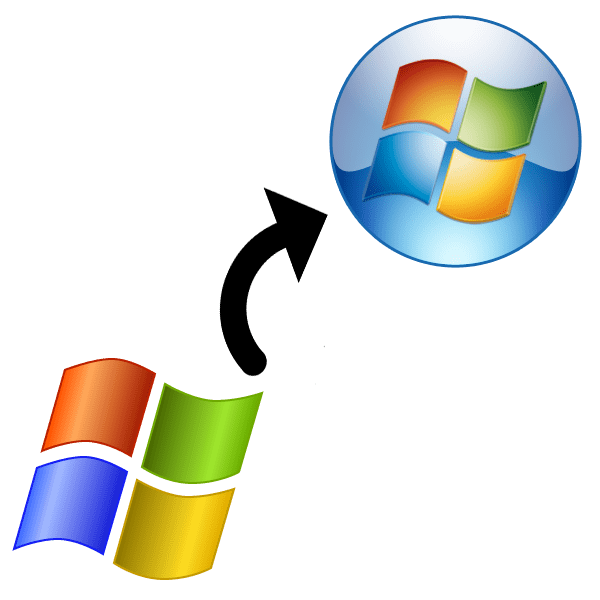Зміст
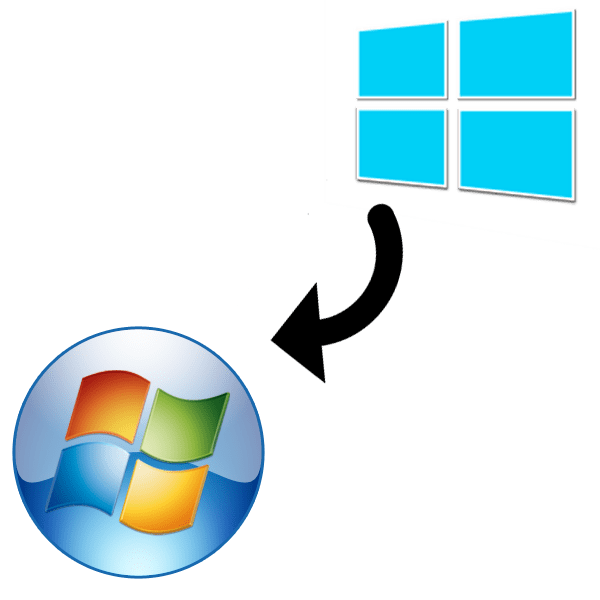
Кілька років тому на більшість комп'ютерів і ноутбуків виробник встановлював Windows 8, проте користувачі прийняли цю версію операційної системи неоднозначно. Багато хто залишився їй незадоволені. Якщо ви хочете перевстановити Віндовс 8 на попередню, сьому, то дотримуйтесь інструкцій в цій статті і у вас все вийде.
Як перевстановити Windows 8 на Windows 7
Перед початком установки рекомендуємо зберегти на флешці або перенести на інший розділ жорсткого диска важливі файли, оскільки вони можуть бути стерті в процесі, якщо ви вкажете це. Далі залишається тільки підготувати накопичувач і слідувати інструкціям в установнику.
Крок 1: Готуємо накопичувач
Найчастіше ліцензійні копії Windows 7 поширюються на дисках, але іноді зустрічаються і на флешках. В цьому випадку не потрібно проводити ніяких операцій, можете відразу переходити до наступного кроку. Якщо у вас є образ операційної системи і ви хочете записати його на флешку для подальшої установки, то рекомендуємо скористатися спеціальними програмами. Детальніше про це читайте в наших статтях.
Читайте також:
інструкція по створенню завантажувальної флешки на Windows
Як створити завантажувальну флешку Windows 7 у Rufus
Крок 2: налаштування BIOS або UEFI
Комп'ютери і ноутбуки, в яких з заводу була встановлена копія Віндовс 8, найчастіше мають інтерфейс UEFI замість старого БІОСа. При використанні флешки необхідно виконати ряд налаштувань, що дозволить без проблем запустити завантажувальну флешку. Про встановлення Windows 7 на ноутбуки з UEFI ви можете прочитати в нашій статті, крім цього наведені там інструкції підходять і для комп'ютерів.
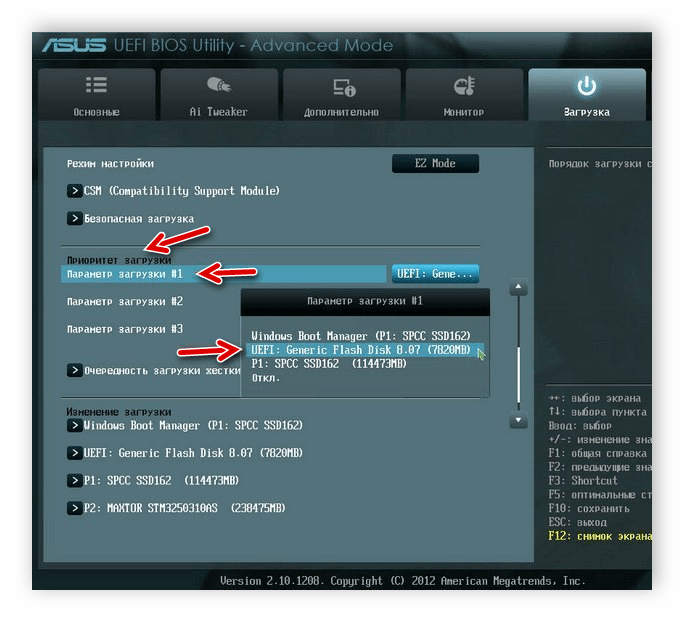
Детальніше: встановлення Windows 7 на ноутбук з UEFI
Власникам BIOS доведеться виконати трохи інші дії. Для початку вам необхідно визначити версію інтерфейсу, а вже потім вибирати необхідні параметри в меню. Про це також читайте в нашій статті.
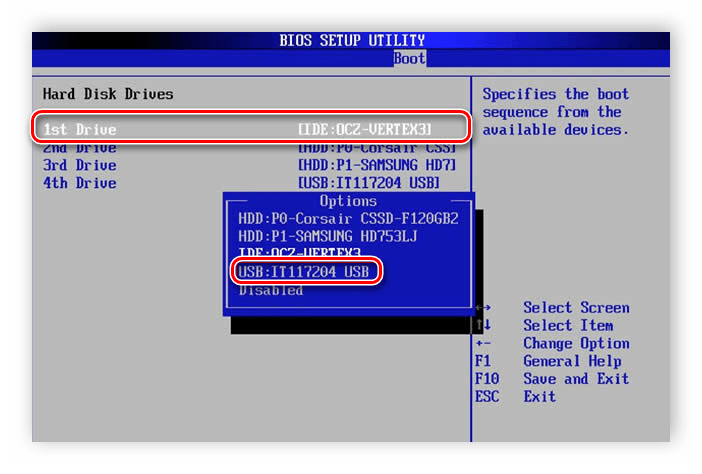
Детальніше: налаштовуємо BIOS для завантаження з флешки
Крок 3: Встановлюємо Windows 7
Підготовчі роботи та налаштування всіх параметрів завершена, залишається тільки вставити диск або флешку і приступити до перевстановлення. Процес не є чимось важким, просто дотримуйтесь інструкції:
- Увімкніть комп'ютер, після чого відбудеться автоматичний запуск установника.
- Виберіть зручну мову інтерфейсу, розкладку клавіатури та формат часу.
- У вікні " Тип установки» виберіть " Повна установка» .
- Тепер ви можете вказати необхідний розділ, куди буде встановлена операційна система, відформатувати його або залишити як є. Якщо розділ не буде форматований, то файли старої ОС перемістяться в папку «Windows.old» .
- Введіть ім'я користувача і комп'ютера, дана інформація стане в нагоді під час роботи з обліковими записами.
- Якщо є, то введіть ключ активації або виконайте перевірку автентичності ОС після установки через Інтернет.
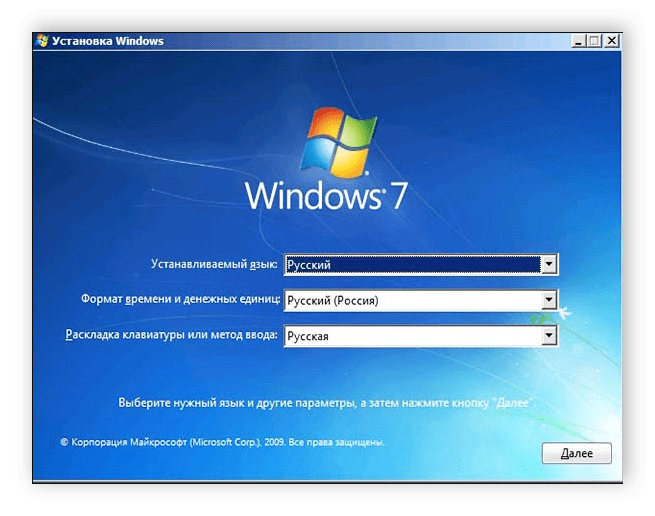
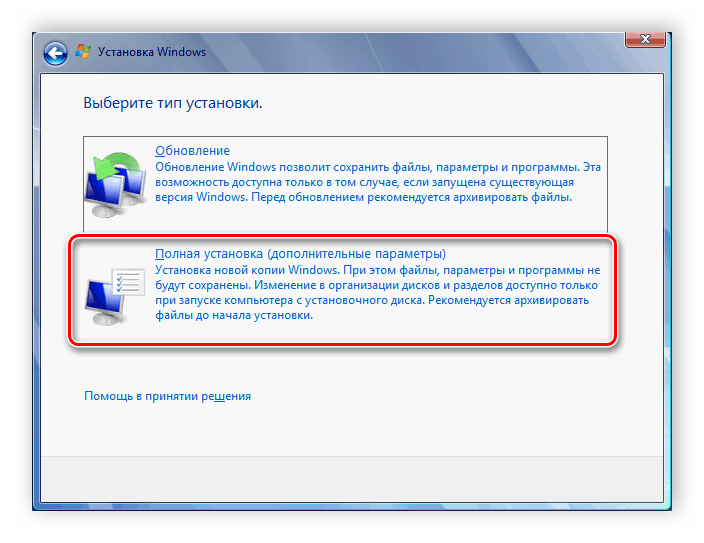
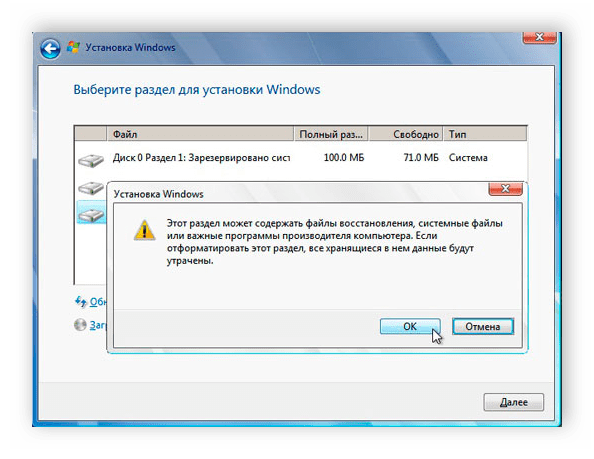
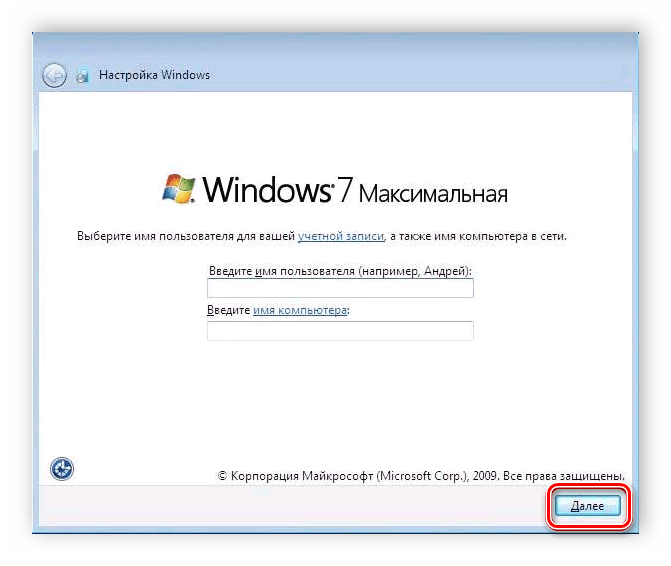
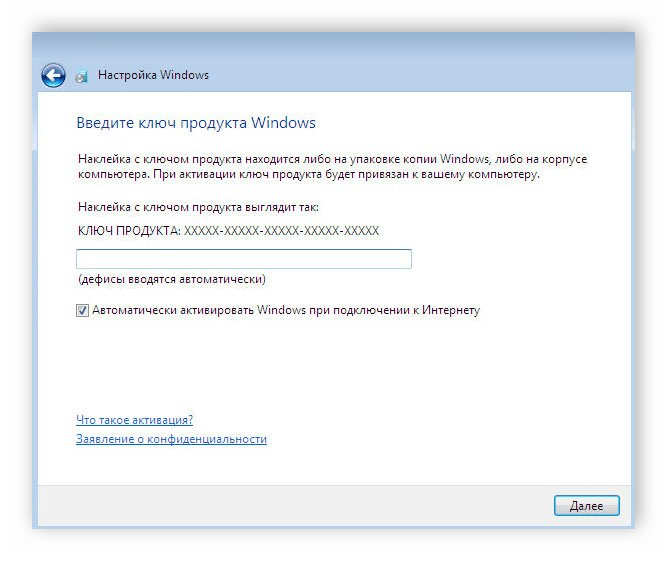
Після виконання всіх дій залишається тільки очікувати закінчення установки. Протягом всього процесу кілька разів буде проведена перезавантаження комп'ютера. Далі виконається настройка робочого столу і створення ярликів.
Крок 4: викачуємо драйвера і програми
Комфортне використання Windows і будь-який інший операційної системи можливо тільки тоді, коли є всі необхідні драйвера і програми. Для початку подбайте про те, щоб заздалегідь підготувати мережеві драйвера або спеціальну офлайн-програму по їх установці.
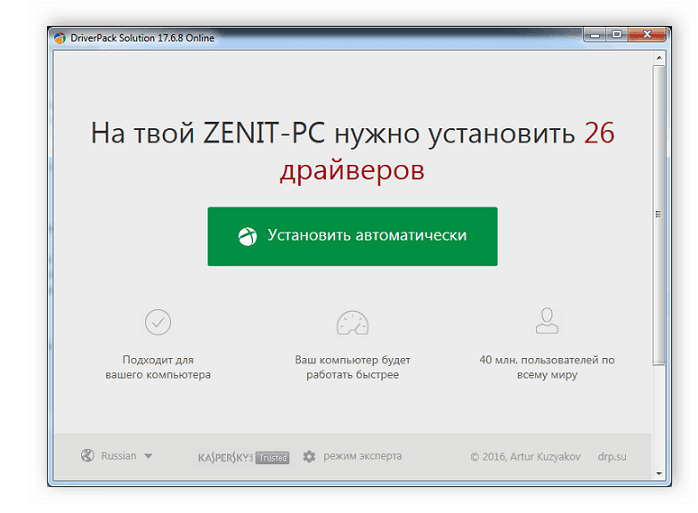
Детальніше:
найкращі програми для встановлення драйверів
Пошук і інсталяція драйвера для мережевої карти
Тепер встановіть будь-який зручний браузер, наприклад: Google Chrome , Mozilla Firefox , Яндекс.Браузер або Opera . Завантажте антивірус і інший необхідний софт.
Читайте також: антивіруси для Windows
У цій статті ми детально розглянули процес переустановлення Windows 8 на Windows 7. Від користувача потрібно виконати всього кілька нескладних дій і запустити установник. Складність може викликати лише настройка BIOS і UEFI, але якщо слідувати наведеним інструкціям, то все вийде виконати без помилок.
Читайте також: встановлення Windows 7 на диск GPT